LinuxにOperaDeveloperEditionブラウザをインストールする方法

Linuxを使用しているOperaユーザーで、開発に取り掛かろうとしている場合は、Operaに開発者向けのブラウザがあることを知っていただければ幸いです。これ
Linux PCを自動的にスリープモードにした後、特定の時間にウェイクアップしたいと思ったことがありますか?このガイドでは、Linuxオペレーティングシステムを設定して、自動ウェイクアップを行う方法を詳しく解説します。
RTCWakeは、特定の時間にLinuxオペレーティングシステムを自動的にウェイクアップするためのプログラムです。まずは、このプログラムをインストールする方法をご紹介します。
ターミナルを開くには、キーボードのCtrl + Alt + TまたはCtrl + Shift + Tを押します。それ以降は、あなたの使用しているOSに応じて以下のコマンドを実行してください。
| ディストリビューション | コマンド |
|---|---|
| Ubuntu | sudo apt install util-linux |
| Debian | sudo apt-get install util-linux |
| Arch Linux | sudo pacman -S util-linux |
| Fedora | sudo dnf install util-linux |
| OpenSUSE | sudo zypper install util-linux |
汎用Linuxにおいても、RTCWakeは「util-linux」パッケージに含まれています。不明なディストリビューションの場合、「util-linux」を検索して適切にインストールしてください。または、GitHubからソースをダウンロードすることも可能です。
RTCWakeは、コンピューターのリアルタイムクロックを使用して動作します。まず、CMOSバッテリーが充電されていることを確認してください。以下のコマンドを使用して、メモリまたはディスクにサスペンドし、指定した時間にウェイクアップできます。
メモリにサスペンドする場合:
sudo rtcwake -u -s 120 -m mem
ディスクにサスペンドする場合:
sudo rtcwake -u -s 120 -m disk
このコマンドを変更して、必要な時間に指定してください(秒単位)。
特定の日付にウェイクアップするには、以下のコマンドを使用します。まず、システムの時計を現地時間に設定してください。
sudo timedatectl set-local-rtc 1
次に、スリープを指定した日時にウェイクアップするコマンドを実行します:
sudo rtcwake -m no -l -t $(date +%s -d 'tomorrow 09:00')
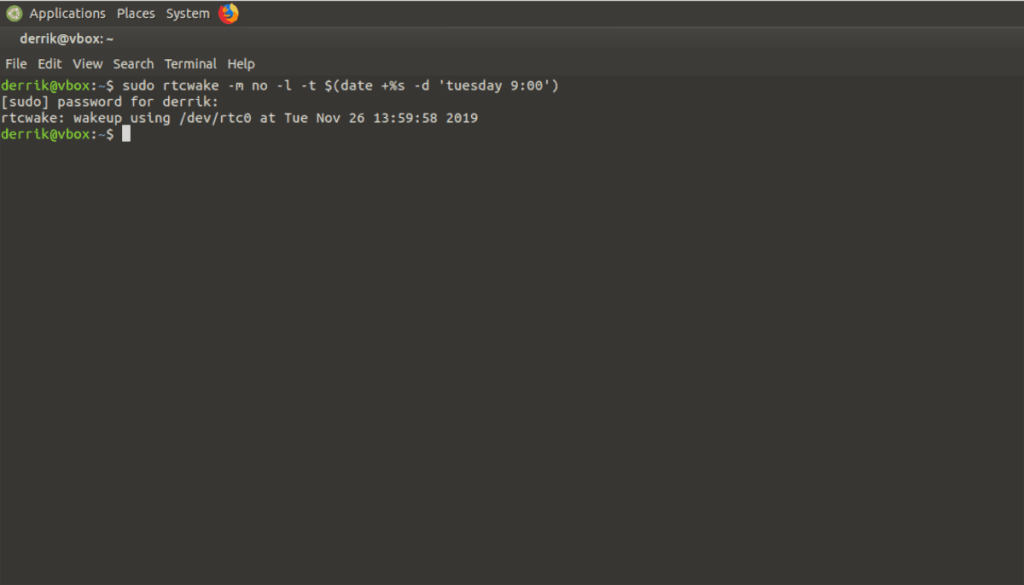
RTCWakeはcronジョブを利用して、自動ウェイクアップを設定することができます。毎日同じ時間にスリープとウェイクアップを設定したい場合に便利です。
Cronの設定には、以下の手順に従います。詳細なガイドはこちらです。
crontabを開くには、次のコマンドを使用して下さい。
sudo EDITOR=nano crontab -e
crontabにカスタムcronジョブを追加して、自動化します。以下の形式で「時間」、「分」、「秒」を変更します:
例:
分 時 rtcwake -u -s 秒 -m mem > /dev/null 2>&1
設定が完了したら、Ctrl + Oを押して保存し、Ctrl + Xでエディタを終了します。
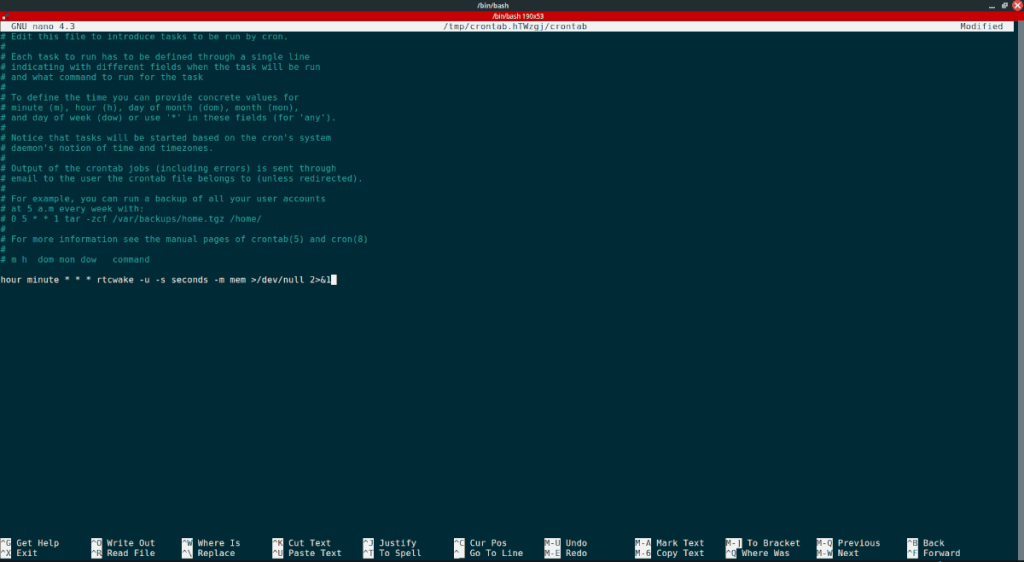
Linuxを使用しているOperaユーザーで、開発に取り掛かろうとしている場合は、Operaに開発者向けのブラウザがあることを知っていただければ幸いです。これ
LinuxにBlenderをインストールする方法
Fedora Linuxアプリインストーラーを高速化するための完全ガイド
LinuxでWindows Bitlockerパーティションにアクセスする方法
Upscaler は、Linux 用のシンプルな Flatpak アプリで、使用すると、あらゆる画像をより高い解像度に拡大縮小できます。システムでの使用方法は次のとおりです。
YouTube Musicは優れたサービスです。しかし、Linuxユーザーがサービスを楽しむための公式クライアントはありません。コミュニティのアプリを利用してLinuxでYouTube Musicを楽しむ方法について説明します。
フォールアウトのプレイ方法:Linuxでのニューベガス
Enlightenmentウィンドウマネージャー(別名デスクトップ)は、LinuxおよびUnixライクな環境向けの軽量でカスタマイズ可能なデスクトップ環境です。
LinuxにUKUIデスクトップ環境をインストールする方法
Linuxで壊れたGrubブートエントリを削除する方法
2020 年以来、Zoom は非常に重要なプログラムになりました。残念ながら、Chrome OS 用の Zoom のネイティブ リリースはありません。ただし、Linux Zoom はあります。
Visual Studio Code は非常に人気のあるコード エディターです。Chromebook または Chrome OS デスクトップで実行する方法は次のとおりです。
ValveのSteamLinkを使用して、Linuxデスクトップでゲームをストリーミングする方法をご紹介します。
Retroarchは非常に優れたソフトウェアであり、多数のコントローラーを検出でき、多くの場合、コントロールをそれらに自動的にバインドします。
Kittyは、Linux用の多用途でスナッピーなGPU搭載のターミナルエミュレーターです。その高度にカスタマイズ可能で、Linuxを使用していない人のための優れた代替手段
Linuxがデータセンターでますます普及するにつれ、Linuxでの帯域幅の監視を検討し、最高のツールも検討しています。
Fluxboxは、Linuxおよびその他のUnixライクなオペレーティングシステム用のウィンドウマネージャーです。Fluxboxは軽量で、複数のデスクトップワークスペースをサポートし、柔軟なカスタマイズが可能です。
Shotwellを使用してLinuxに写真をインポートする方法
ニンテンドー3DSは、任天堂が開発した携帯型ゲーム機です。2011年2月にリリースされ、任天堂で最も成功したビデオゲームの1つです。
LinuxでYouTube-DL GUIを使用してYouTubeビデオを保存する方法
KontrolPackを使えば、ネットワーク内のコンピューターを簡単に制御できます。異なるオペレーティングシステムで稼働しているコンピューターを簡単に接続・管理できます。
繰り返しのタスクを自動で実行したいですか?手動でボタンを何度もクリックする代わりに、アプリケーションが
iDownloadeは、BBCのiPlayerサービスからDRMフリーのコンテンツをダウンロードできるクロスプラットフォームツールです。.mov形式の動画もダウンロードできます。
Outlook 2010の機能についてはこれまで詳細に取り上げてきましたが、2010年6月までにリリースされないため、Thunderbird 3について見ていきましょう。
たまには休憩も必要です。面白いゲームを探しているなら、Flight Gearを試してみてください。無料のマルチプラットフォームオープンソースゲームです。
MP3 Diagsは、音楽オーディオコレクションの問題を解決するための究極のツールです。mp3ファイルに適切なタグを付けたり、アルバムカバーアートを追加したり、VBRを修正したりできます。
Google Waveと同様に、Google Voiceも世界中で大きな話題を呼んでいます。Googleはコミュニケーション方法を変えることを目指しており、
Flickrユーザーが高画質で写真をダウンロードできるツールはたくさんありますが、Flickrのお気に入りをダウンロードする方法はありますか?最近、
サンプリングとは何でしょうか?Wikipediaによると、「サンプリングとは、一つの録音から一部、つまりサンプルを取り出し、それを楽器や音楽として再利用する行為です。
Googleサイトは、Googleのサーバー上でウェブサイトをホストできるGoogleのサービスです。しかし、一つ問題があります。それは、バックアップのための組み込みオプションがないことです。




















![FlightGear Flight Simulatorを無料でダウンロード[楽しもう] FlightGear Flight Simulatorを無料でダウンロード[楽しもう]](https://tips.webtech360.com/resources8/r252/image-7634-0829093738400.jpg)





タナカ -
Linuxをスリープから自動的にウェイクアップするのは、特にリモート作業の時に便利ですね
ゆり -
自動ウェイクアップは新しい発見でした!みんな、試してみてくださいね
高橋健太 -
それ試してみましたが、うまくいきませんでした。どこが間違っているのかアドバイスが欲しいです
リョウ -
自動ウェイクアップ、意外と知らなかった機能です。これから使いますね
松本健 -
PCの省エネにもつながるし、これはいいアイデアですね。試してみようと思います
ねこ大好き -
自動ウェイクアップの設定ができたら、時間が節約できて嬉しいです
ひろし -
それは面白い!設定方法をもっと詳しく教えてください
マサル -
スリープから自動的にウェイクアップすることで、PCをより快適に使えるようになりそうです!
シンゴ -
「自動ウェイクアップ」って言葉が新鮮でいいですね。ぜひ使ってみたい
マイティ -
そのやり方、面白い!皆さんの成功報告も聞きたいですね。
はな -
リモートワークが多い私にとって、これは必需品です。本当に助かりました!
清水響 -
共有してくれてありがとう!私も設定してみますが、何か特別な注意点がありますか?
高橋直樹 -
ウェイクアップ時間を調整できるんですね!試してみます!
ナナ -
この手法を使って、私のノートパソコンが快適になりました。感謝
山田太郎 -
この方法を使って、私のLinux PCが自動的にウェイクアップするようになりました!本当に助かりました
江口 -
非常に役立ちます!スリープから戻るのが早くなりました
鈴木仁 -
使いやすくなったので、みんなにも試してみてほしいです
タクヤ -
ちょっとした設定の背景が知りたいです。次回は詳しく教えてください
田中陽子 -
わかりやすい説明ありがとうございます!私もこの機能を使う予定です。
エミ -
機能を見つけたときの驚きといったら!試してよかったです。感謝
うめ -
設定してから数回試したけど、たまにうまくいかない。みんなはどうですか
みちえ -
これのおかげで、スリープからの復帰がスムーズになりました!ありがとう!
ケンジ -
この機能を知ってから、私の作業効率が上がりました。感謝です!
あおい -
こんな便利なことを教えてもらい、感謝感激です!今すぐ試します
真由美 -
この内容で困ってた人、私も!助かりました。共有してくださってありがとう!
ダイゴ -
この機能、特にリモート勤務の時に便利ですね。感謝します
ワンコ -
これまで手動で起こしていたので、とても助かります!ありがとう!
ハルカ -
良い情報ですね!インターネットで探し続けたかいがありました。
かおる -
Linuxの設定で分からないところがあったら、助けてもらえますか?皆さん、教えてください
ナナミ -
とても役に立つまとめですね!ありがとうございました、これから試して見ます
さくら -
スリープからのウェイクアップ、便利ですね!今まで手動でやってたので、これで時間が節約できます
あきら -
この情報をシェアしてくれてありがとう!友達にも教えようと思います
小林 -
スクリプトを作成する方法についても教えてもらえると嬉しいです
ゆうすけ -
必要な時に自動で起きてくれるのは助かりますね。もっと情報を求めています。
としき -
設定方法を試してみたんですが、少し難しかったです。コツとかありますか?
泉 -
すごい!Linuxの便利機能の一つですね。もっと知りたいです
りんご -
設定方法が少し難しいですが、試してみる価値がありますね。成功したら教えてください
ユミ -
このテクニック、仕事にも使えるかも。皆さん、試してみましたか
みゆき -
この方法でPCが快適になった!もっとシェアしてください